Come modificare il programma di manutenzione automatica in Windows 10
Nei nostri articoli precedenti abbiamo visto come disabilitare la funzionalità di Manutenzione Automatica in Windows 10 e come interromperla e avviarla manualmente. Oggi vedremo come personalizzare il suo palinsesto. Eccoci qui.
Come forse già saprai, Windows 10 esegue la manutenzione automatica. È un'attività pianificata quotidiana che viene eseguita immediatamente. Quando abilitato, esegue varie attività come aggiornamenti di app, aggiornamenti di Windows, scansioni di sicurezza e molte altre cose.
Per impostazione predefinita, Manutenzione automatica è impostata per riattivare il PC ed eseguire attività di manutenzione alle 2 del mattino. Puoi cambiare questo programma in qualsiasi altro momento tu voglia. Ecco come si può fare.
Per modificare la pianificazione della manutenzione automatica in Windows 10, Fare quanto segue.
- Apri il classico Pannello di controllo app.
- Vai a Pannello di controllo\Sistema e sicurezza\Sicurezza e manutenzione. Appare come segue (lo screenshot qui sotto proviene da Windows 10 Creators Update versione 1703):
 Nota: nello screenshot qui sopra, puoi vedere l'antivirus di Windows Defender disabilitato sul mio PC. Se hai bisogno di sapere come l'ho disabilitato, fai riferimento all'articolo: Disattiva Windows Defender in Windows 10.
Nota: nello screenshot qui sopra, puoi vedere l'antivirus di Windows Defender disabilitato sul mio PC. Se hai bisogno di sapere come l'ho disabilitato, fai riferimento all'articolo: Disattiva Windows Defender in Windows 10. - Espandi la casella Manutenzione per visualizzare i relativi controlli.

- Clicca il link "Modificare le impostazioni di manutenzione".
 Verrà aperta la pagina seguente.
Verrà aperta la pagina seguente.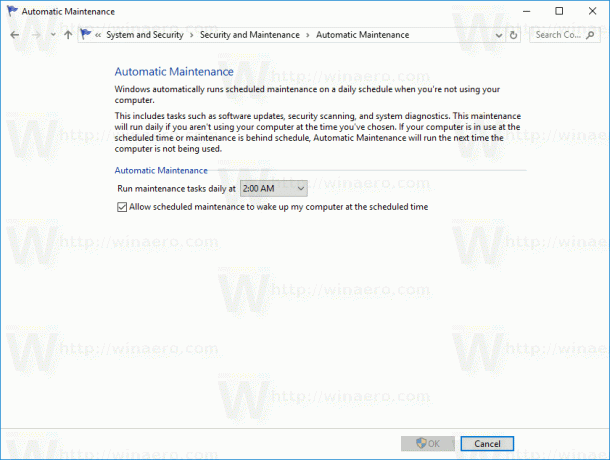
- Imposta una nuova pianificazione per la manutenzione automatica.

Nota: se deselezioni l'opzione "Consenti alla manutenzione pianificata di riattivare il computer all'ora pianificata", la manutenzione non verrà disabilitata. Per disabilitarlo completamente, consulta l'articolo Come disabilitare la manutenzione automatica. - Confermare la UAC richiesta se richiesto.
Hai fatto.
Potrebbe interessarti sapere come avviare manualmente la manutenzione. Fare riferimento al seguente articolo: Avvia o interrompi manualmente la manutenzione in Windows 10.
